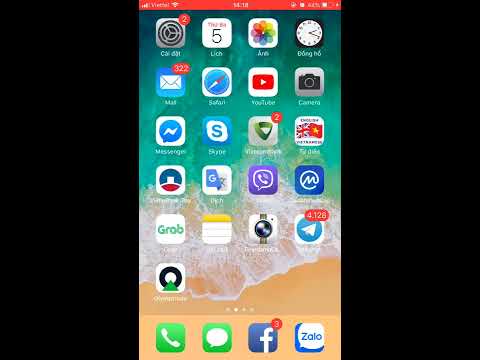Email là một trong những phương tiện giao tiếp phổ biến và hiệu quả nhất, và học cách mở nó là điều đầu tiên người ta nên biết trước khi bắt đầu gửi và nhận thư. Truy cập tài khoản email rất dễ dàng và khá đơn giản bất kể loại ứng dụng hoặc thiết bị bạn đang sử dụng.
Các bước
Phương pháp 1/3: Truy cập Email trên Web

Bước 1. Đi tới nhà cung cấp dịch vụ email của bạn
Mở một tab mới trên trình duyệt web của bạn và truy cập địa chỉ của nhà cung cấp dịch vụ email của bạn. Các tài khoản email được truy cập trực tuyến được gọi là “webmail”. Đây là loại email được sử dụng phổ biến nhất vì nó miễn phí và hầu như ai cũng có thể sử dụng.
- Các nhà cung cấp dịch vụ email phổ biến bao gồm Google (Gmail), Yahoo (Yahoo Mail), AOL (AIM) và Microsoft (Outlook).
- Để tìm địa chỉ web của email trực tuyến, bạn có thể hỏi những người bạn biết sử dụng cùng một dịch vụ email, liên hệ với bộ phận dịch vụ khách hàng của nhà cung cấp email bạn đang sử dụng hoặc chỉ cần tìm kiếm địa chỉ đó.

Bước 2. Nhập tên người dùng và mật khẩu của bạn
Khi bạn đã mở địa chỉ web của nhà cung cấp dịch vụ email của mình, bạn sẽ có thể xem trang đăng nhập. Nhập thông tin đăng nhập tài khoản email của bạn (tên người dùng và mật khẩu) vào các trường văn bản được cung cấp.
Tất cả các nhà cung cấp đều sử dụng cùng một định dạng trang đăng nhập để truy cập tài khoản webmail, vì vậy sẽ không gây nhầm lẫn khi bạn chuyển từ tài khoản webmail này sang tài khoản webmail khác

Bước 3. Nhấp vào nút “Đăng nhập” hoặc “Đăng nhập” để tiếp tục
Bây giờ bạn có thể truy cập hộp thư đến trong email của mình.
Phương pháp 2/3: Truy cập Email bằng Ứng dụng Email Client

Bước 1. Tải xuống ứng dụng email khách
Những loại chương trình này cho phép bạn truy cập tài khoản email của mình mà không cần phải đăng nhập vào bất kỳ trang web nào. Nó cũng tải xuống các tin nhắn và thông tin liên hệ của bạn cục bộ trên máy tính của bạn để bạn có thể truy cập nó ngay cả khi ngoại tuyến.
- Các ứng dụng email khách phổ biến bao gồm Microsoft Outlook, Mozilla Thunderbird, Lotus Notes và ứng dụng Apple’s Mail.
- Các ứng dụng này thường đi kèm với máy tính của bạn (ứng dụng Thư) hoặc với gói bộ ứng dụng văn phòng mà bạn đang sử dụng trên PC (MS Outlook và Mozilla Thunderbird). Mặt khác, nếu bạn chưa có bất kỳ ứng dụng nào trong số này, bạn có thể tải xuống qua Internet và cài đặt trên máy tính của mình. Có một số trang web có sẵn trên mạng, nơi bạn có thể tải các chương trình này.

Bước 2. Nhấp vào biểu tượng màn hình của nó sau khi cài đặt để mở nó
Trong lần khởi chạy đầu tiên, bạn sẽ được yêu cầu nhập thông tin tài khoản email của mình. Những chi tiết này bao gồm tên người dùng và mật khẩu email của bạn. Cung cấp thông tin này trên các trường văn bản được cung cấp để thiết lập tài khoản email của bạn trên ứng dụng khách.
Bạn cũng sẽ được yêu cầu nhập cài đặt POP3, SMTP và cổng của tài khoản email của bạn. Bạn có thể liên hệ với nhà cung cấp dịch vụ email hoặc nhân viên CNTT của công ty bạn (nếu bạn đang thiết lập email công ty) để có được những cài đặt cụ thể này

Bước 3. Lưu cài đặt
Sau khi cung cấp tất cả các thông tin cần thiết, hãy lưu các cài đặt bạn đã nhập để hoàn thiện và hoàn tất quá trình thiết lập.

Bước 4. Chờ ứng dụng email khách đồng bộ
Chương trình sẽ bắt đầu tải xuống tất cả các tin nhắn và thông tin liên hệ của bạn từ máy chủ và lưu nó cục bộ trên máy tính của bạn. Quá trình này có thể mất vài phút tùy thuộc vào số lượng tin nhắn bạn có trong tài khoản của mình.
Sau khi đồng bộ hóa, hộp thư đến của bạn sẽ chứa tất cả các thư bạn có. Từ đây, bạn có thể truy cập hộp thư đến của tài khoản email của mình và gửi và nhận thư bằng phần mềm ứng dụng email
Phương pháp 3/3: Truy cập Email trên thiết bị di động của bạn

Bước 1. Mở ứng dụng email trên thiết bị của bạn
Các tiện ích như máy tính bảng và điện thoại đã được cài đặt sẵn một ứng dụng mà bạn có thể sử dụng để truy cập email của mình. Các ứng dụng này rất giống với cách hoạt động của các ứng dụng email khách dành cho máy tính để bàn. Chỉ cần nhấn vào ứng dụng email gốc từ màn hình ứng dụng trên thiết bị của bạn để khởi chạy nó.

Bước 2. Thiết lập tài khoản email của bạn để truy cập bằng ứng dụng thư gốc trên thiết bị của bạn
Trong lần khởi chạy đầu tiên, bạn sẽ được yêu cầu nhập thông tin tài khoản email của mình. Những chi tiết này bao gồm tên người dùng và mật khẩu email của bạn. Cung cấp thông tin này trên các trường văn bản được cung cấp để thiết lập tài khoản email của bạn trên ứng dụng khách.
Bạn cũng sẽ được yêu cầu nhập cài đặt POP3, SMTP và cổng của tài khoản email của bạn. Bạn có thể liên hệ với nhà cung cấp dịch vụ email hoặc nhân viên CNTT của công ty bạn (nếu bạn đang thiết lập email công ty) để có được những cài đặt cụ thể này

Bước 3. Lưu cài đặt
Sau khi cung cấp tất cả các thông tin cần thiết, hãy lưu các cài đặt bạn đã nhập để hoàn thiện và hoàn tất quá trình thiết lập.

Bước 4. Chờ ứng dụng email khách đồng bộ
Chương trình sẽ bắt đầu tải xuống tất cả các tin nhắn và thông tin liên hệ của bạn từ máy chủ và lưu nó cục bộ trên thiết bị di động của bạn. Quá trình này có thể mất vài phút tùy thuộc vào số lượng tin nhắn bạn có trong tài khoản của mình.
Sau khi đồng bộ hóa, hộp thư đến của bạn sẽ hiển thị chứa tất cả các thư bạn có. Từ đây trở đi, bạn có thể truy cập hộp thư đến của tài khoản email của mình và gửi và nhận tin nhắn bằng ứng dụng thư gốc của tiện ích
Lời khuyên
- Luôn bảo vệ thông tin tài khoản email của bạn. Không cho người khác biết mật khẩu của bạn là gì hoặc chia sẻ tài khoản của bạn với người khác.
- Luôn chỉ truy cập email của bạn trên các kết nối an toàn, đặc biệt nếu bạn đang sử dụng tài khoản của mình cho các mục đích rất cá nhân. Hạn chế mở tài khoản của bạn khi được kết nối với mạng Wi-Fi công cộng hoặc điểm phát sóng để tránh khả năng bị tấn công.
- Nếu bạn nhận được một số lượng lớn email, bạn nên sắp xếp chúng hợp lý để có thể dễ dàng truy xuất một thư cụ thể sau này.